Linux Head Befehl für Anfänger (5 Beispiele)
Manchmal, während Sie auf der Kommandozeile unter Linux arbeiten, sollten Sie sich vielleicht einen kurzen Blick auf ein paar erste Zeilen einer Datei werfen. Wenn beispielsweise eine Protokolldatei kontinuierlich aktualisiert wird, könnte die Anforderung darin bestehen, die ersten 10 Zeilen der Protokolldatei jedes Mal anzuzeigen. Während das Betrachten der Datei in einem Editor (wie vim) immer eine Option ist, gibt es ein Kommandozeilen-Tool – synchronisierter Head -, mit dem Sie sehr einfach die ersten Zeilen einer Datei ansehen können.
In diesem Artikel werden wir die Grundlagen des Head-Befehls anhand einiger leicht verständlicher Beispiele diskutieren. Bitte beachten Sie, dass alle hier genannten Schritte/Anweisungen auf Ubuntu 18.04 LTS getestet wurden.
Linux Head Befehl
Wie bereits eingangs erwähnt, können Benutzer mit dem Head-Befehl den ersten Teil der Dateien anzeigen. Hier ist die Syntax:
head [OPTION]... [FILE]...
Und so beschreibt es die Man Page des Befehls:
Print the first 10 lines of each FILE to standard output. With more than one FILE, precede each with a header giving the file name.
Die folgenden Q&A-Beispiele sollen Ihnen einen besseren Eindruck davon vermitteln, wie das Tool funktioniert:
Q1. Wie druckt man die ersten 10 Zeilen einer Datei auf dem Terminal (stdout)?
Dies ist ziemlich einfach mit Head – in der Tat ist es das Standardverhalten des Tools.
head [file-name]
Der folgende Screenshot zeigt den Befehl in Aktion:
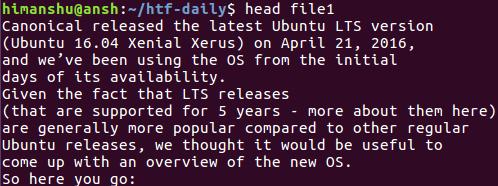
Q2. Wie kann man die Anzahl der Zeilen die Head ausgibt anpassen
Während 10 die Standardanzahl der Zeilen ist, die der head Befehl druckt, können Sie diese Anzahl entsprechend Ihrer Anforderung ändern. Mit der Befehlszeilenoption -n können Sie das tun.
head -n [N] [File-name]
Wenn Sie z.B. nur die ersten 5 Zeilen drucken möchten, können Sie dies auf folgende Weise an das Werkzeug übermitteln:
head -n 5 file1
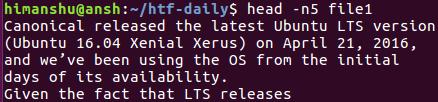
Q3. Wie kann man die Ausgabe auf eine bestimmte Anzahl von Bytes beschränken?
Sie können nicht nur die Anzahl der Zeilen, sondern auch die Ausgabe des Head Befehls auf eine bestimmte Anzahl von Bytes beschränken. Dies kann mit der Kommandozeilenoption -c erfolgen.
head -c [N] [File-name]
Wenn Sie beispielsweise möchten, dass der Kopf nur die ersten 25 Bytes anzeigt, können Sie ihn wie folgt ausführen:
head -c 25 file1
![]()
So können Sie sehen, dass das Tool nur die ersten 25 Bytes in der Ausgabe angezeigt hat.
Bitte beachten Sie, dass[N] „ein Multiplikator-Suffix haben kann: b 512, kB 1000, K 1024, MB 1000*1000, M 1024*1024, GB 1000*1000*1000, G 1024*1024*1024, und so weiter für T, P, E, Z, Y“.
Q4. Wie kann man den Dateinamen für den Kopfdruck in der Ausgabe verwenden?
Wenn Sie aus irgendeinem Grund möchten, dass der head-Befehl auch den Dateinamen in der Ausgabe ausgibt, können Sie dies mit der Befehlszeilenoption -v tun.
head -v [file-name]
Hier ist ein Beispiel:
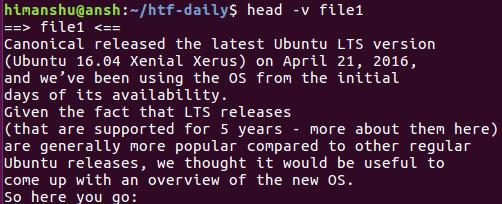
Wie Sie sehen können, wurde in der Ausgabe der Dateiname’file 1′ angezeigt.
Q5. Wie kann man NUL als Zeilenbegrenzer anstelle von Zeilenumbruch verwenden?
Standardmäßig wird die Ausgabe des Head Befehls durch eine neue Zeile begrenzt. Es gibt aber auch die Möglichkeit, NUL als Trennzeichen zu verwenden. Mit der Option -z oder –zero-terminated können Sie dies tun.
head -z [file-name]
Fazit
Wie die meisten von Ihnen zustimmen würden, ist head ein einfacher Befehl zum Verstehen und Verwenden, was bedeutet, dass es wenig Lernkurve gibt, die mit ihm verbunden ist. Die Funktionen (in Bezug auf die Kommandozeilenoptionen), die es anbietet, sind ebenfalls begrenzt, und wir haben fast alle abgedeckt. Probieren Sie diese Optionen aus, und wenn Sie fertig sind, werfen Sie einen Blick auf die Man Page des Befehls, um mehr zu erfahren.